win10怎么重新安装系统?win10系统安装教程
很多朋友的电脑出现故障后就需要重新进行系统安装了,那么有没有win10系统安装教程呢?win10系统安装教程有很多种,今天小编就给你带来一键进行win10系统安装教程。
很多朋友想安装win10系统,但是却不知道怎么安装win10,其实安装win10的方法还是非常简单的,接下来小编就给您带来一种非常简单的win10安装方法,希望对您有帮助。
win10系统安装方法:
1.下载运行小白一键重装工具,点击【一键装机】选择【系统新装】,进入下一步。
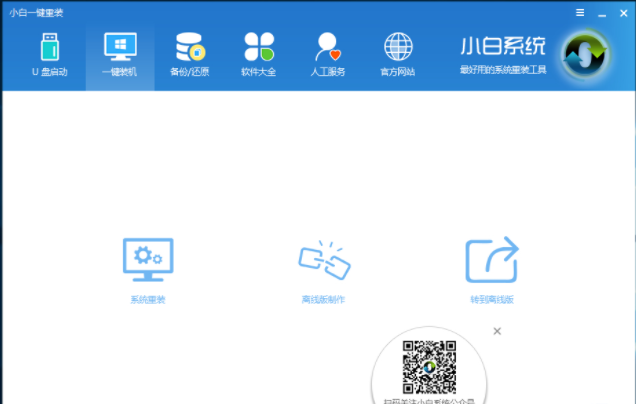
2.接着小白软件会自动检测电脑的运行环境及硬件环境,检测完毕后点击下一步继续。
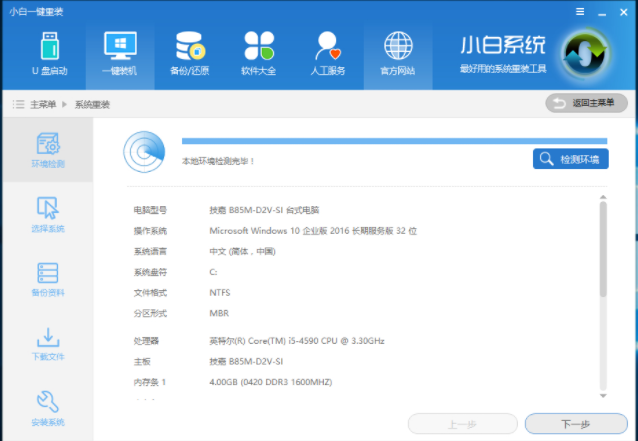
3.在【选择系统】界面中,选择win10系统,点击【安装此系统】,进入下一步。

4.如果您没有重要的资料要备份,在备份资料界面中直接点击下一步就可以了。
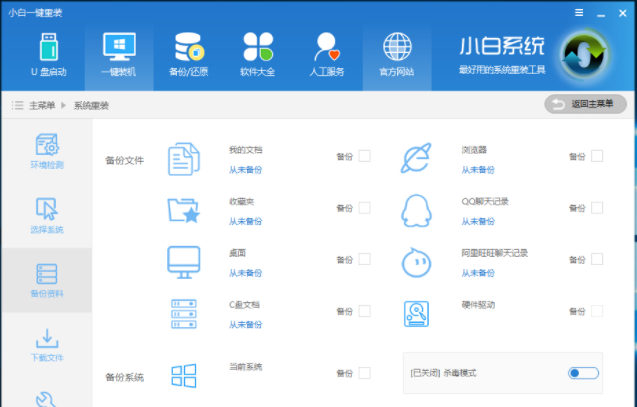
5.接着软件会自动开始下载系统,耐心等待完成即可。
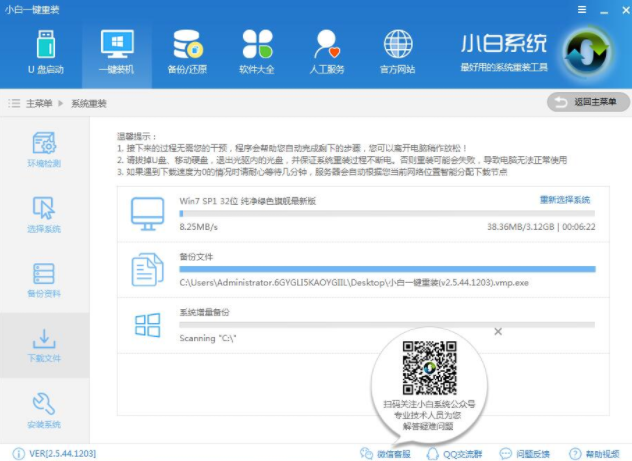
[!--empirenews.page--]
6.系统下载完毕后电脑会进行一系列的设置和操作,完成后会出现操作成功的提示,点击立即重启按钮,进入下一步。
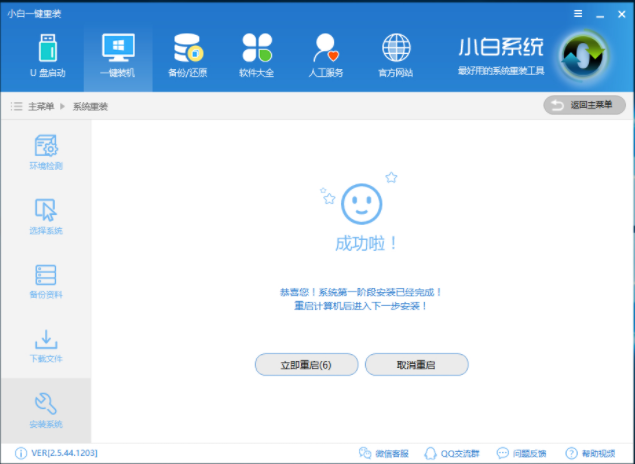
7.进入ghost系统还原过程,等待ghost完成即可。
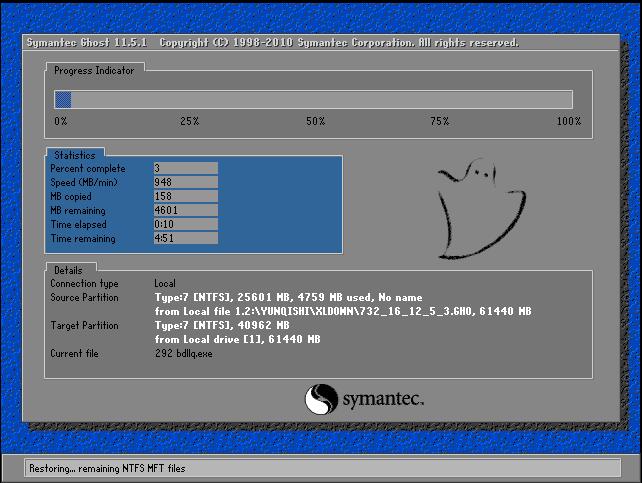
8.之后电脑会自动开始win10系统的安装,这个过程大概要30分钟左右。

9.win10系统安装完毕,进入系统桌面,到此整个系统安装过程结束。
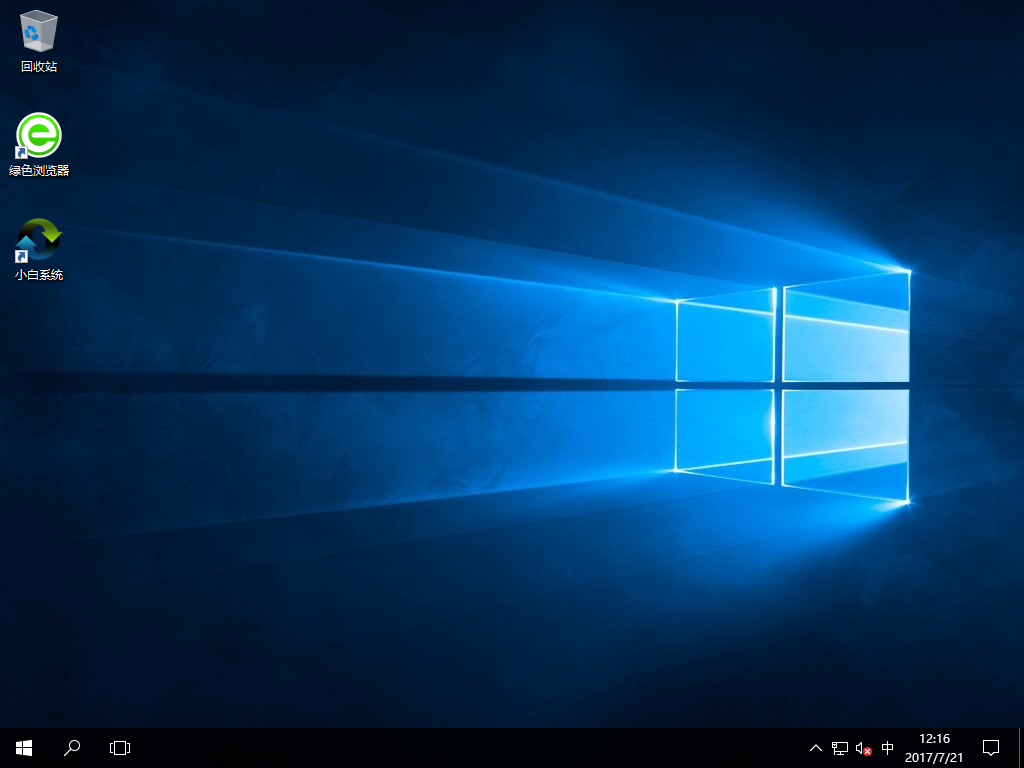
好啦!以上就是小编今天跟大家分享的win10怎么重新安装系统?win10系统安装教程 的全部内容了,喜欢的话请继续关注系统天地!小编会更新更多win10相关教程.










